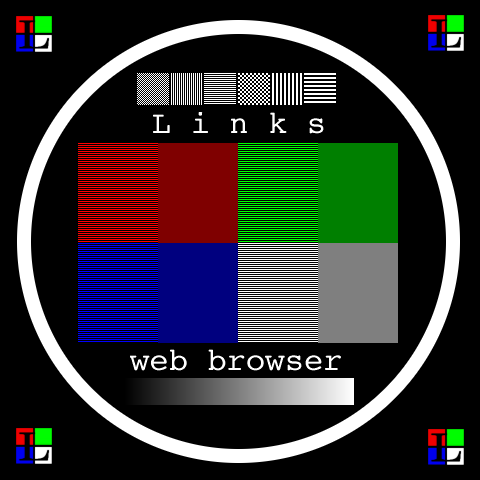
K tomu, aby Links při prohlížení stránek zobrazoval bezvadně, je nutno
provést krok po kroku popsanou nastavovací proceduru. Následuje monoskop,
který je k nastavení potřeba:
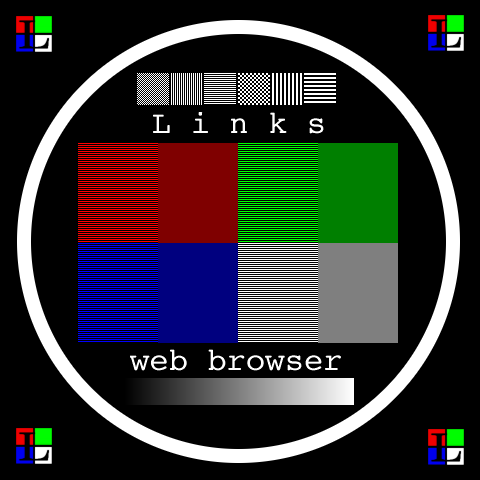
| 1. | Nastavte "Nastavení -> Video nastavení -> Uživatelská gamma" na hodnotu 1.0 |
| 2. | Vypněte "Nastavení -> Video nastavení -> Zapnout korekci poměru stran" |
| 3. | Nastavte "Zobrazení -> Html nastavení -> Zvětšení všech obrázků (%)" na hodnotu 100. |
4. 
| Nastavte "Kontrast |
5. 
| Nastavte "Jas 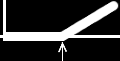 Napomoci vám k
tomu může černobílý klín (kde světelný výstup je přímo úměrný vodorovné
poloze) v dolní části monoskopu, nebo můžete zmenšit vodorovný rozměr
obrazu na ovládacích prvcích monitoru a zkoumat černou při kraji
obrazovky. Napomoci vám k
tomu může černobílý klín (kde světelný výstup je přímo úměrný vodorovné
poloze) v dolní části monoskopu, nebo můžete zmenšit vodorovný rozměr
obrazu na ovládacích prvcích monitoru a zkoumat černou při kraji
obrazovky. |
6. 
| Nastavte "Kontrast |
| 7. | Upravujte "Nastavení -> Video nastavení ->
Červená, Zelená, Modrá display gamma", dokud vnitřní obrazec
monoskopu nebude vypadat takto: 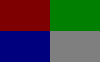 Červená gamma ovlivňuje
červené pole, zelená gamma zelené pole, modrá gamma modré pole. Když je
pravá část pole určité barvy příliš tmavá, zvětšete příslušnou gammu. Když
je moc světlá, gammu snižte. Bílé pole je zde pouze pro kontrolu. Jemné
proužky v levé části pole by neměly být vidět. Pokud je vidíte, vzdalte se
od obrazovky nebo si sundejte brýle. Červená gamma ovlivňuje
červené pole, zelená gamma zelené pole, modrá gamma modré pole. Když je
pravá část pole určité barvy příliš tmavá, zvětšete příslušnou gammu. Když
je moc světlá, gammu snižte. Bílé pole je zde pouze pro kontrolu. Jemné
proužky v levé části pole by neměly být vidět. Pokud je vidíte, vzdalte se
od obrazovky nebo si sundejte brýle. |
| 8. | Nastavte "Nastavení -> Video nastavení -> Uživatelská gamma" podle návodu přiloženého v dialogovém okně. |
| 9. | Zapněte "Nastavení -> Video nastavení -> Zapnout korekci poměru stran" |
| 10. | Nastavte velikost obrazu na monitoru tak, aby se právě vešel na obrazovku. |
| 11. | Nastavte "Nastavení -> Video nastavení -> Poměr stran" tak, aby bílý kruh monoskopu byl přesně kruhový. |
| 12. | Pokud používáte monitor s obrazovkou, nastavte "Nastavení -> Video nastavení -> Optimalizovat výstup pro obrazovku". Pokud používáte plochý monitor LCD, vyberte si mezi "Nastavení -> Video nastavení -> Optimalizovat výstup pro LCD (RGB)" a "Nastavení -> Video nastavení -> Optimalizovat výstup pro LCD (BGR)" podle toho, který z nich vypadá lépe. |
| 13. | Uložte vaše nastavení pomocí "Nastavení -> Ulož nastavení". |
| 14. | Nesahejte již nikdy více na "Jas |
Pokud máte X Server, který podporuje vestavěnou gamma korekci, zcela tuto korekci vypněte. Dostanete lepší obraz. K tomu, abyste korekci vypnuli, stačí oeditovat konfigurační soubor X Serveru a nastavit všechny "gamma" položky na 1.0. Potom X Server restartujte, pusťte Links a normálně Links i monitor zkalibrujte.